
На интернет, множество статии как да създадете стартиращ USB флаш устройство на Windows 7, но някои от тях са или остарели или просто не работят. Искам да направя с вас няколко изпитани методи, които наистина работят, ние ще разгледаме само реални опции работят.
Особености: Utility Windows 7 USB / DVD Download Tool от Microsoft, ви позволява да създадете стартиращ USB флаш устройство или DVD.
Този метод е един от най-лесните. просто да изтеглите програмата, която ви позволява да създадете стартиращ USB флаш устройство от изображение ISO, в която извършват всички стъпки. И най-важното нещо на тази програма е, че тя ви позволява да създадете стартиращ USB флаш устройство на всяка операционна система (Starter, Home, Professinal, Ultimate)
За да създадете стартиращ USB флаш устройство от изо obaraza имаме нужда от:
1. ISO образ Windows 7 операционна система
2. програма за Windows 7 USB / DVD Download Tool
3. Flash карта 4GB или повече. USB флаш устройство трябва да бъде форматиран NTFS формат (преди да форматирате, преместите данните от USB устройството с твърд диск)
За да можем да създадете стартиращ USB флаш устройство от изображението на ISO, за да инсталирате изтегления софтуер на компютъра ви:
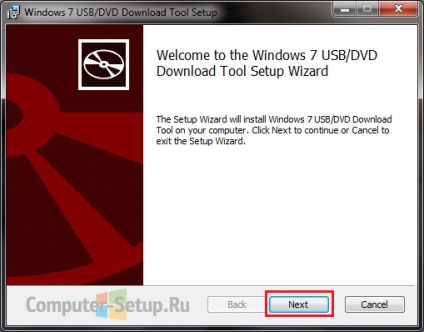
Стъпка 1. USB флаш устройство е свързано към вашия компютър. Изключете антивирусен софтуер. Стартирайте инсталирана програмата (като основа) и нека да се разбере как работи. В отворилия се прозорец, трябва да се уточни инсталационно копие на Windows 7, както е показано на снимката:
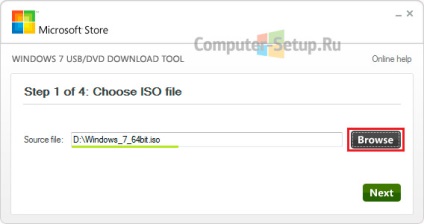
Стъпка 2. В следващия прозорец, изберете желания USB или DVD продукция, в нашия случай - USB устройство:
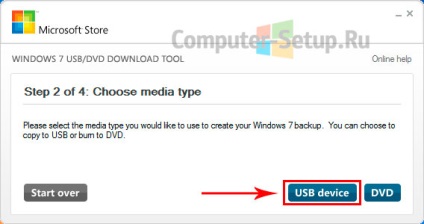
Стъпка 3. Използвайте падащото меню, изберете желания светкавицата:
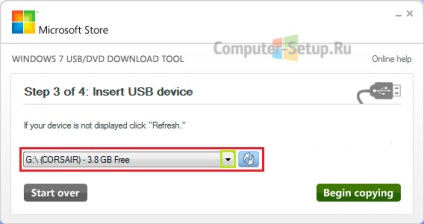
В следващия прозорец, програмата пита за потвърждение, преди да изтриете всички данни от пръчката:
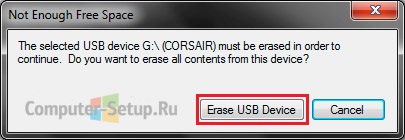
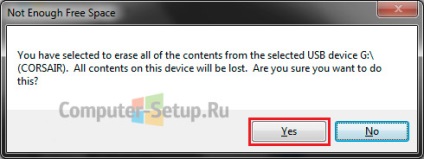
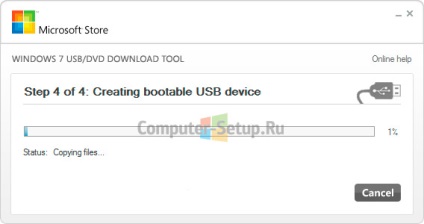
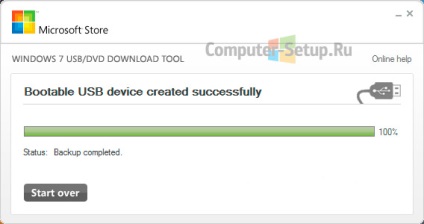
Това е! Създаване на стартиращ USB флаш устройство за Windows 7 не е трудно. Ние трябва да отдадем почит на тази помощна програма за Microsoft!
Как да създадете стартиращ USB флаш устройство за Windows 7 с помощта на UltraISO
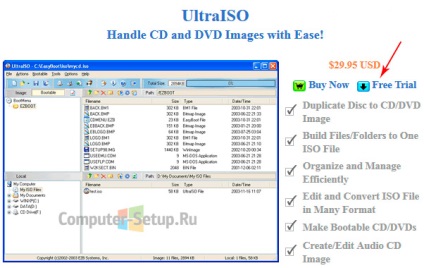
Стъпка 1. След като го изтеглите и инсталирате, щракнете върху менюто Старт. е в рамките на програмата UltraISO, кликнете с десния бутон, изберете Run като администратор:
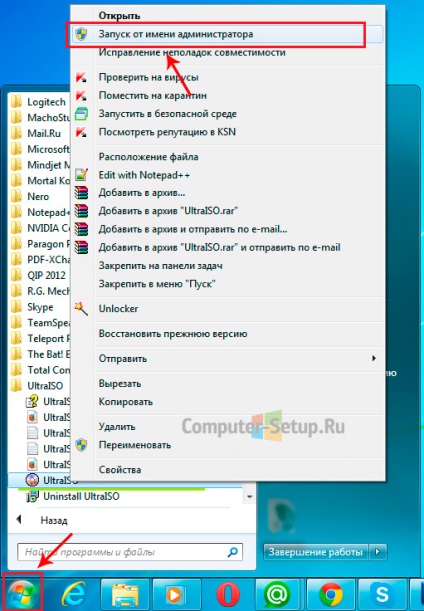
Стъпка 2. След това кликнете върху File - Open. изберете ISO образ с Windows 7 операционна система:
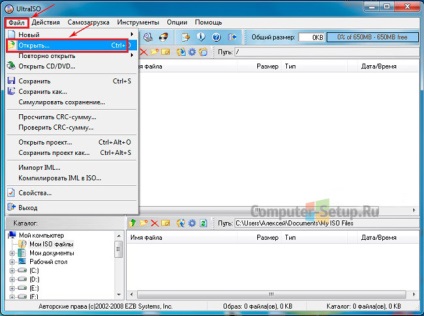
Стъпка 3. След като сте задали на изображението, кликнете Bootstrapping -> Burn образ на твърдия диск .... като на снимката по-долу:

Стъпка 4. В прозореца, който се отваря, а напротив диск от падащото меню, изберете вашата USB флаш памет, а от друга страна на запис метод, изберете USB-HDD +. и кликнете на формата да се подготви вашата USB флаш устройство - формат (Запазване на всички необходими данни на пръчката, тъй като те ще бъдат изтрити.), както е показано по-долу:
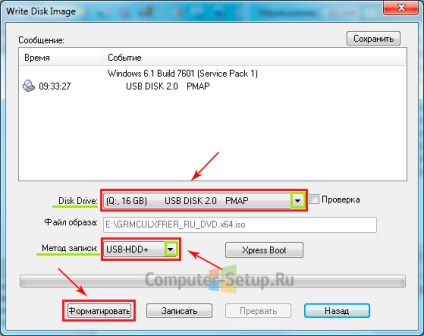
В форматирането Изберете файл система - NTFS и натиснете старт:

Програмата ще поиска потвърждение, за да изтриете всички данни от преносими носители:

След успешното завършване на процеса на форматиране ще се боксира в което кликнете върху OK:

Стъпка 5. След форматирането можете да започнете да копирате файловете във флаш-памет и да го направите стартиращ, но имате нужда от повече време, за да се провери, че вашата флаш устройство е бил избран. и е метод за запис - USB-HDD +. и кликнете върху Запис:
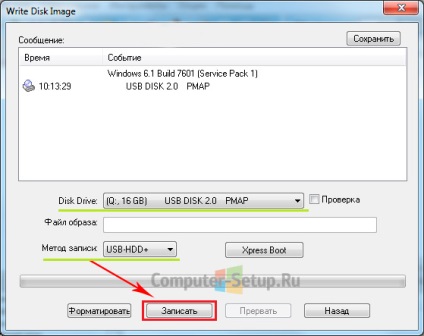
Ще започнете процеса на запис:
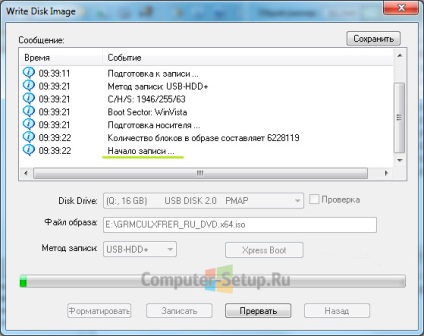
Когато копирането приключи, ще видите съобщението:

Това е всичко, как да създадете стартиращ USB флаш устройство на Windows 7 с помощта на UltraISO се занимавахме със себе си.
Препоръчителни Четене:
Свързани статии
